5 つの簡単な方法で WhatsApp を iPhone から iPhone に転送する
 投稿者 ボーイウォン / 06年2022月09日00:XNUMX
投稿者 ボーイウォン / 06年2022月09日00:XNUMX 技術の進歩とともに、人々はインスタントチャットツールのような便利で迅速な方法で互いにコミュニケーションを取りたいと考えています。 これらのチャットツールの中で、WhatsAppは最も人気のあるもののXNUMXつである可能性があります。 電話、ビデオ通話、メッセージの送信、画像の送信などを簡単に行うことができます。 インターネットを介して近くにいない人とのつながりが非常に簡単になりました。
ただし、これらのデバイスはさまざまな理由で低速になる可能性があるため、使用する場合は別のiPhoneに変更するのが一般的です。 ここに質問があります、WhatsAppメッセージのようなデータをiPhoneから新しいiPhoneに転送する方法は?
この投稿では、WhatsAppを新しいiPhoneに簡単に転送する方法の詳細な手順を紹介します。
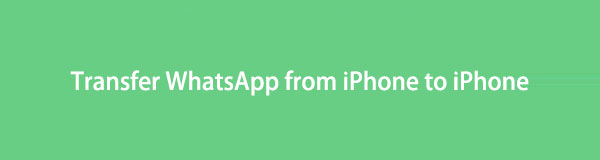

ガイド一覧
パート1。iOS用のWhatsApp転送によるiPhoneからiPhoneへのWhatsAppの転送
iOS用のFoneLabWhatsApp転送 は、WhatsAppデータのバックアップと復元を簡単に行うことができるプロフェッショナルなツールです。 WhatsAppデータを選択的または完全に管理できます。 それを行うのに役立つ特定の機能があります。 詳細な手順については、次に進んでください。
iOS用のFoneLabWhatsApp Transferを使用すると、それに応じてWhatsAppチャットと添付ファイルを別のiPhoneまたはコンピューターに転送できます。
- iOSデバイスとコンピューター間でWhatsAppチャットとデータを転送します。
- 転送する前にデータをプレビューします。
ステップ 1ダウンロードしてインストール iOS用のFoneLabWhatsApp転送 コンピューター上。 その後、自動的に起動されます。
ステップ 2両方のiPhoneデバイスをコンピューターに接続し、 iOS用のWhatsApp転送 メインインターフェイスから。

ステップ 3選択する デバイス間の転送に設定します。 OK をクリックします。 転送を開始します
![[転送を開始]をクリックします](https://www.fonelab.com/images/whatsapp-transfer-for-ios/click-start-transfer.jpg)
WhatsAppバックアップをiPhoneからiPhoneにバックアップおよび復元することもできることを知っておく必要があります。 次のパートに移動して、その方法を学びます。
iOS用のFoneLabWhatsApp Transferを使用すると、それに応じてWhatsAppチャットと添付ファイルを別のiPhoneまたはコンピューターに転送できます。
- iOSデバイスとコンピューター間でWhatsAppチャットとデータを転送します。
- 転送する前にデータをプレビューします。
パート2。WhatsAppバックアップを介してiPhoneからiPhoneにWhatsAppを転送する
iPhoneでWhatsAppを使用している場合は、WhatsAppデータをiCloudにバックアップおよび復元できます。 個別のバックアップファイルを取得し、必要に応じてWhatsAppバックアップファイルを復元できます。 同様に、この方法でiPhoneからiPhoneにWhatsAppデータをコピーすることもできます。 これは、WhatsAppをiPhoneからiPhoneにバックアップおよび復元する方法に関するチュートリアルです。
ステップ 1を介して両方のiPhoneデバイスでiCloudバックアップ機能が有効になっていることを確認します 設定 > [あなたの名前] > iCloud > WhatsApp.
ステップ 2Video Cloud Studioで WhatsApp 古いiPhoneのアプリ、に移動します 設定 > チャット設定 > チャットバックアップ > 今すぐバックアップする.
ステップ 3ダウンロード WhatsApp 新しいiPhoneでアプリを起動し、同じアカウントにログインします。
ステップ 4指示に従ってインストールし、タップします チャット履歴を復元 時 iCloudからの復元 ウィンドウが表示されます。
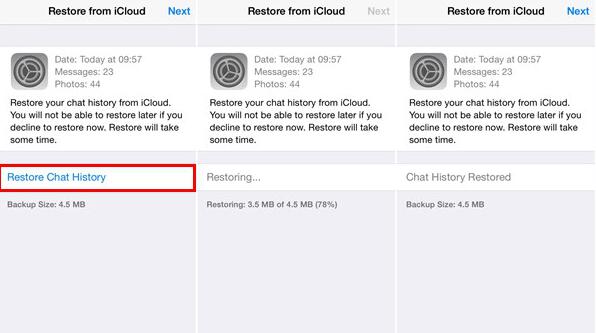
WhatsAppバックアップとは別に、設定でこの機能を有効にすると、iCloudはWhatsAppデータをバックアップすることもできます。
パート3.WhatsAppをiPhoneからiCloudバックアップからiPhoneに転送する
ご存知のように、関連機能を有効にすると、iCloudはデータを自動または手動でバックアップできます。 また、iPhone設定アプリを介してWhatsAppデータをバックアップすることもできます。 したがって、必要に応じて、iCloudバックアップからWhatsAppデータを復元できます。 この方法では、iPhoneからすべてのデータが消去されることに注意してください。 これを実行することを確認し、手順に従ってください。
ステップ 1古いiPhoneの場合は、 設定 > [あなたの名前] > iCloud > 今すぐバックアップする.
ステップ 2新しいiPhoneをセットアップし、 iCloud Backupからの復元 手順の間に。
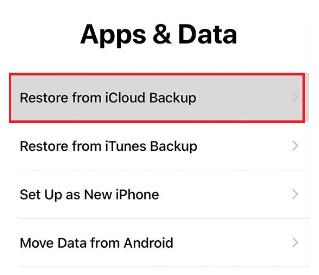
ステップ 3を含むバックアップファイルを選択します WhatsApp データを取得し、復元を終了します。
iPhoneをリセットしてデータを失いたくない場合は、FoneLabforiOSを試すことができます。 これは、iPhoneデータを回復し、iTunesまたはiCloudからバックアップファイルにアクセスするためのコンピュータ上のサードパーティプログラムです。 あなたはそれを使ってiCloudからWhatsAppデータにアクセスすることができます。 以下のデモを確認してください。
ステップ 1選択する iPhoneのデータ復旧 メインインターフェイスから、プラグを差し込む iPhone コンピュータに。
ステップ 2スキャン後、 WhatsApp パネルから。
ステップ 3アイテムを選択して、コンピューターフォルダーにエクスポートします。
ステップ 4最後に、FoneTrans for iOSを試して、新しいiPhoneに転送します。
このツールは、デバイスまたはバックアップファイルから削除または失われたデータをスキャンすることもできます。ご確認の上、お試しください。
パート4。iTunes/Finderを使用してiPhoneからiPhoneにWhatsAppを転送する
Appleのやり方のファンは、iTunesがWhatsAppデータをバックアップできることを知っているので、iTunesを使ってWhatsAppを新しいiPhoneに転送することに疑問を抱くはずです。 そうです、WhatsAppデータをiTunesからiPhoneに復元できます。 iTunesなしでmacOSを新しいバージョンに更新した場合でも、Finderを使用してこれを行うこともできます。 手順は次のとおりです。
ステップ 1iPhoneをコンピュータに接続し、iTunesまたはFinderを開きます。
ステップ 2検出後、デバイスアイコンを選択します。 クリック まとめ > バックアップのリストア.
ステップ 3WhatsAppデータを含むバックアップファイルを選択し、完了するまで待ちます。
最後の選択肢は、すべてのiPhoneデータを簡単に転送するのに役立つ別のサードパーティ製コンピュータツールです。
パート5。iOS用のFoneTransを使用してiPhoneからiPhoneにWhatsAppを転送する
iOS用FoneTrans は、ユーザーがiPhoneWhatsAppをiPhoneに簡単に移動できるようにするための最も推奨されるコンピューターツールのXNUMXつです。 また、写真、連絡先、ビデオ、メッセージ、メモなど、デバイスとコンピューター間で他のデータを転送することもできます。 また、iTunesデータをすばやく管理できます。
iOS用のFoneTransを使えば、iPhoneからコンピュータへデータを自由に転送できます。 iPhoneのテキストメッセージをコンピュータに転送できるだけでなく、写真、ビデオ、連絡先も簡単にPCに移動できます。
- 写真、ビデオ、連絡先、WhatsApp、その他のデータを簡単に転送します。
- 転送する前にデータをプレビューします。
- iPhone、iPad、iPod touchが利用可能です。
以下は、WhatsAppメッセージを新しいiPhoneに転送する方法です。
ステップ 1ダウンロードしてインストール iOS用FoneTrans コンピューターで、iPhoneデバイスをコンピューターに接続します。

ステップ 2 写真 or メッセージ、[OK]をクリックします WhatsApp 左パネルから。

ステップ 3別のiPhoneに転送したいアイテムをチェックして、 デバイスにエクスポート のアイコンをクリックします。
とても簡単ですよね? このプログラムをWindowsまたはMacコンピュータで実行するだけで、WhatsAppメッセージをiPhoneからiPhoneに転送できます。
iOS用のFoneTransを使えば、iPhoneからコンピュータへデータを自由に転送できます。 iPhoneのテキストメッセージをコンピュータに転送できるだけでなく、写真、ビデオ、連絡先も簡単にPCに移動できます。
- 写真、ビデオ、連絡先、WhatsApp、その他のデータを簡単に転送します。
- 転送する前にデータをプレビューします。
- iPhone、iPad、iPod touchが利用可能です。
パート6。iPhoneからiPhoneへのWhatsAppの転送に関するFAQ
1. iCloudなしでWhatsAppをiPhoneからiPhoneに転送するにはどうすればよいですか?
iTunes、Finder、 iOS用のFoneLabWhatsApp転送, iOS用FoneTrans その他、WhatsAppをiPhoneからiPhoneにiCloudなしで転送します。
2. iPhone QuickStartはWhatsAppを転送しますか?
はい。 iPhoneがiOS12.4以降を実行している場合、 クイックスタート WhatsAppを転送できます。
3.バックアップなしでWhatsAppチャットをiPhoneからiPhoneに転送できますか?
はい。 この投稿で上記のiTunes、Finder、およびサードパーティのプログラムを使用する以外に、 メール WhatsAppチャットをiPhoneからiPhoneに転送します。
以下は、参考のためのビデオチュートリアルです。
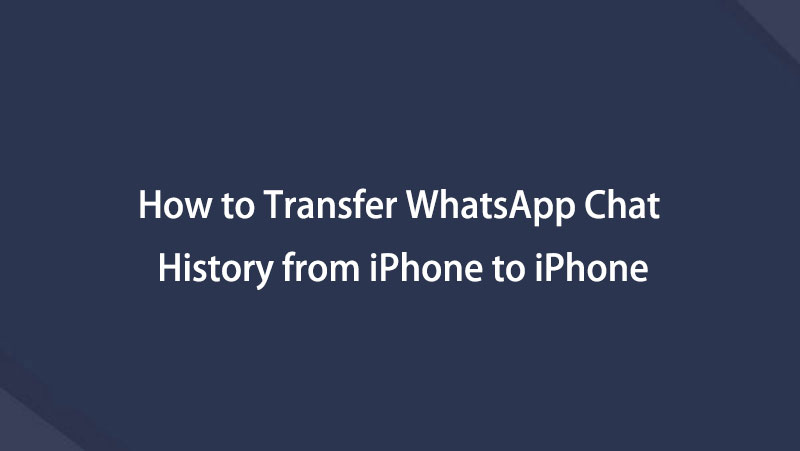

iCloudの有無にかかわらず、WhatsAppをiPhoneからiPhoneに転送する方法は以上です。 この投稿のすべての方法は証明されており、簡単かつ安全に試すことができます. しかし、 iOS用のFoneLabWhatsApp転送 その強力な機能とシンプルなデザインのために最もお勧めです。 今すぐダウンロードしてお試しください!
